我们的生活离不开网络科技,而windows一键还原在现在这个网络科技迅速发展的时代里,也占有不可或缺的地位。它给我们带来的益处很多,也能够帮我们解决很多问题。
相信有电脑的人都知道电脑的一个通有的毛病,那就是有的时候电脑会中毒了,或者因为系统垃圾堆积的太多导致电脑卡到飞起。遇到这种时候,我们都会普遍想到重装系统,或者windows一键还原。但是,要怎么一键还原呢?今天,小编我就来告诉你们怎么轻松快速的还原系统,让电脑恢复初始的状态。
windows一键还原的方法如下:
第一,现在“开始”菜单中打开控制面板,打开了之后,在控制面板里找到“备份与还原”这一选项并打开
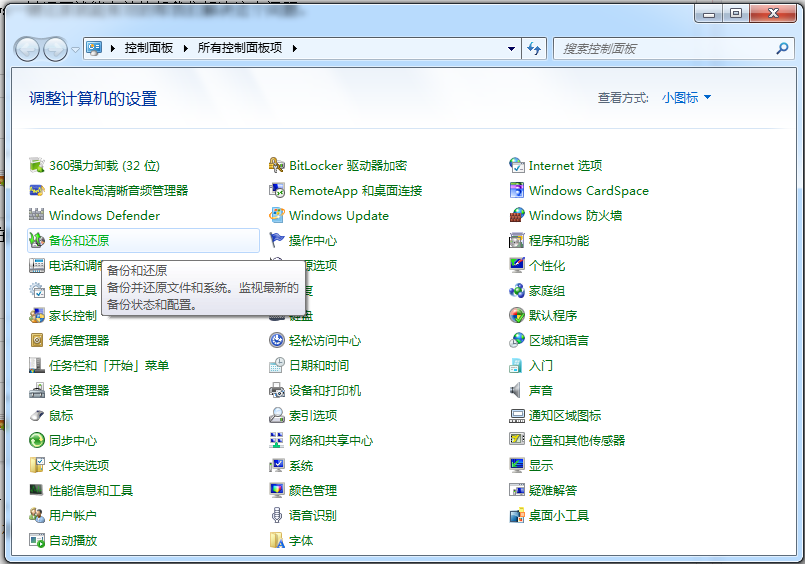
一键还原图-1
第二,打开“备份与还原”之后,找到“恢复系统设置或计算机”这一项并点击。如果你的电脑没有开启还原的这一项功能,可能你还需要先开启这一功能。

windows一键还原图-2
第三,打开了之后,点击“打开系统还原”,如果有账户控制的话就会有所显示,然后点通过即可。
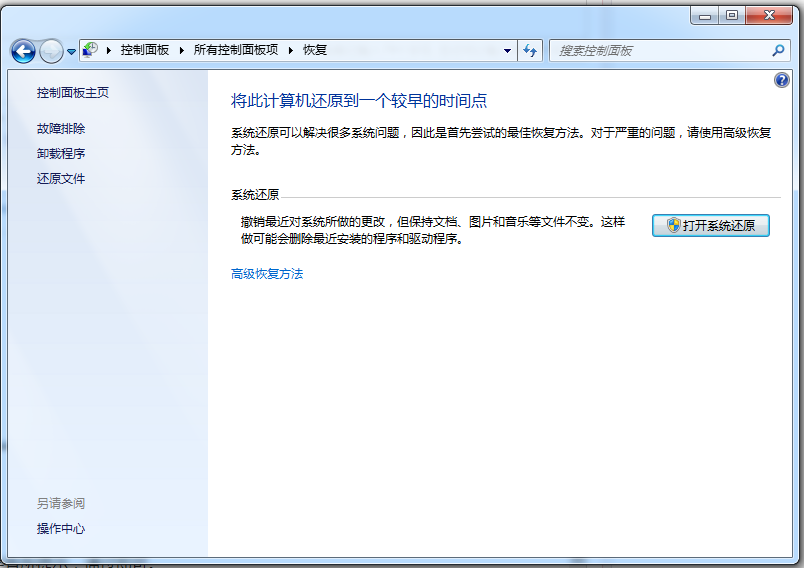
windows一键还原图-3
第四,完成以上操作后,就会出现系统还原的向导,根据向导指示点击下一步操作即可完成。
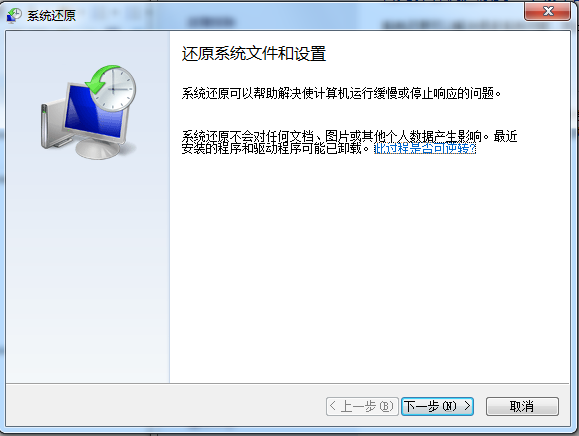
还原图-4
相关阅读
热门教程
最新教程